
表 の あるセル に 『済』 を 入力 したら…!?
その行 に 取り消し線 を 表示 して 取り消す!?
条件付き書式の設定で可能!?
それは『条件付き書式』を使用すれば、いとも簡単に叶うんですよね。
例えば、Excelで掃除当番などの表を創ったとします・・・
当日の当番の人が終了した時点で『済』と入力したら、当日の行が取り消し線で取り消されるようにできたら良いと思いませんか!?
今日は、その手順を書いて置こうと思います。
- 【「済」と入力したら取り消し線で消す方法】
- 例えば、左のようなシフト表を創ったとします。終了したらD列に当番者が『済』と入力したら、その日の予定を取り消し線で消したいわけです。
- 先ず、取り消し線を表示したいセルA2からセルC4までを選択して置きます。
- 次に、リボンの『ホーム』タブをクリックします。
- メニューが開いたら、右側の方に表示されている『条件付き書式』をクリックします。
- メニューが開いたら『新しいルール』を選択します。
- ダイアログが開いたら、ルールの種類の選択の中から『数式を使用して書式設定するセルを決定』を選択します。
- ルールの内容を編集の項目にD列に済の文字を記入するので絶対参照なので$をつけて『=$D』を入力します。
- 続いて、一番最初のセル番号を相対参照なので$マーク無しで『=$D2』と入力します。
- 続いて、今入力したセルに済を入力した場合なので『=$D2="済"』と入力します。
- 入力が終わったら、書式を決めたいので『書式』ボタンをクリックします。
- セルの書式設定ダイアログが開いたら、左下の文字飾りの『取り消し線』に『✔』を入れます。
- そして、色は好みですが今回は『赤』を選択してみました。
- 最後に『OK』をクリックします。
- すると、新しい書式のルールのダイアログ画面に戻りますので、プレビューで指定通りになっているか確認して『OK』をクリックします。
- 元のエクセル画面に戻りましたら、D列のセルに済を入力すると左の画像のように済を入力した行の項目が取り消し線で消されています。










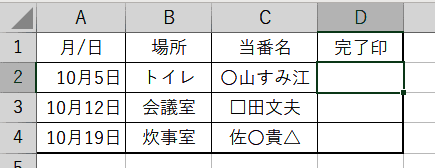





























※コメント投稿者のブログIDはブログ作成者のみに通知されます